
Kadalasan, ang mga video sa YouTube ay may suporta sa boses sa Russian o iba pang mga wika. Ngunit kung minsan ang isang tao sa video ay maaaring magsalita nang mabilis o hindi lubos na nauunawaan, at ang ilang kahulugan ay nawala. Ito ay para sa mga ito na ang YouTube ay umiiral na isang function ng incorporating subtitle, pati na rin ang pagdaragdag sa mga ito sa iyong mga video.
Pagdaragdag ng mga subtitle sa iyong video sa YouTube
Nag-aalok ang YouTube ng mga gumagamit nito upang paganahin ang awtomatikong nilikha subtitle sa mga video, pati na rin ang kakayahang manu-manong magdagdag ng mga bloke ng teksto. Isasaalang-alang ng artikulo ang pinakasimpleng paraan upang magdagdag ng mga titulo ng teksto sa kanilang mga video, pati na rin ang kanilang pag-edit.
Sa kasamaang palad, ang tampok na pagkilala sa pagsasalita ay gumagana sa YouTube ay hindi sapat, kaya madalas ang mga awtomatikong subtitle ay kailangang i-edit upang ang mga ito ay nababasa at maunawaan ang madla. Upang gawin ito, gawin ang mga sumusunod:
- Sa pamamagitan ng pag-click sa isang espesyal na icon, ang user ay lumipat sa isang espesyal na partisyon na magbubukas sa bagong tab ng browser.
- I-click ang "Baguhin". Pagkatapos nito buksan ang field ng pag-edit.
- Piliin ang nais na segment kung saan nais mong baguhin awtomatikong nilikha titers, at i-edit ang teksto. Pagkatapos mag-click sa plus icon sa kanan.
- Kung nais ng user na magdagdag ng mga bagong titer, at huwag i-edit ang mga umiiral na, dapat itong magdagdag ng isang bagong teksto sa isang espesyal na window at i-click ang plus icon. Maaari kang gumamit ng isang espesyal na tool para sa paglipat sa pamamagitan ng video, pati na rin ang mabilis na mga key.
- Pagkatapos ng pag-edit, mag-click sa "I-save ang Mga Pagbabago".
- Ngayon, kapag pinapanood ang viewer ay maaaring pumili ng parehong mga subtitle ng Russia na na-edit na at ang may-akda na na-edit ng may-akda.
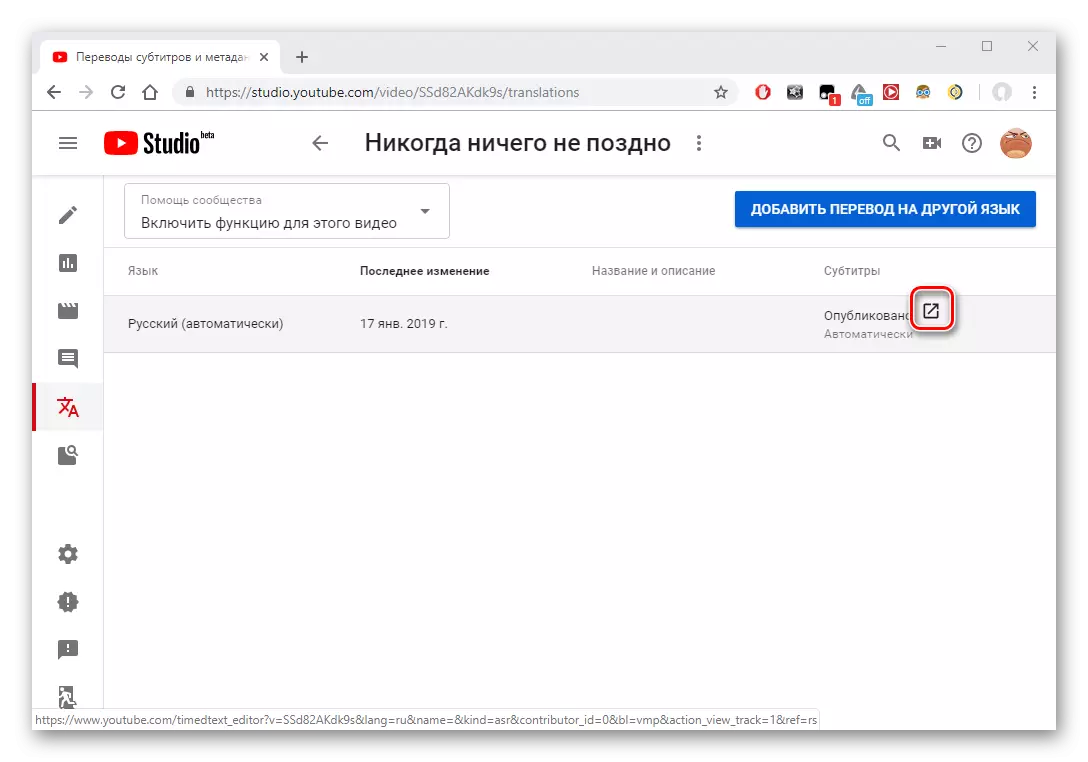
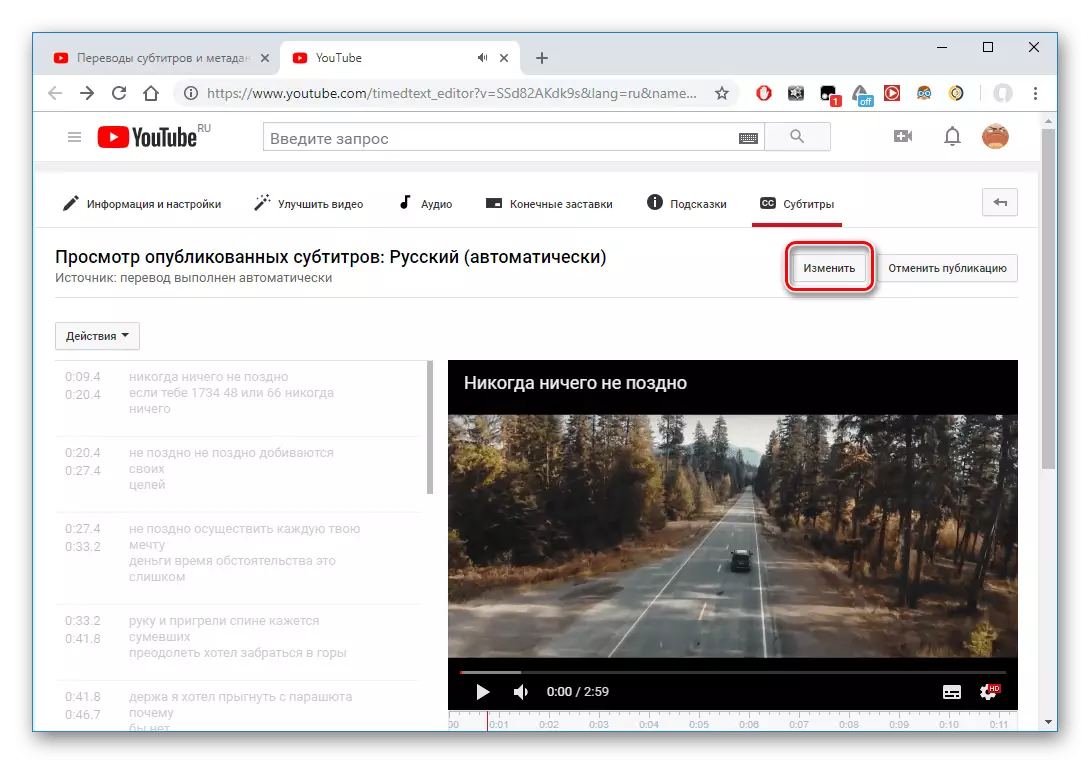
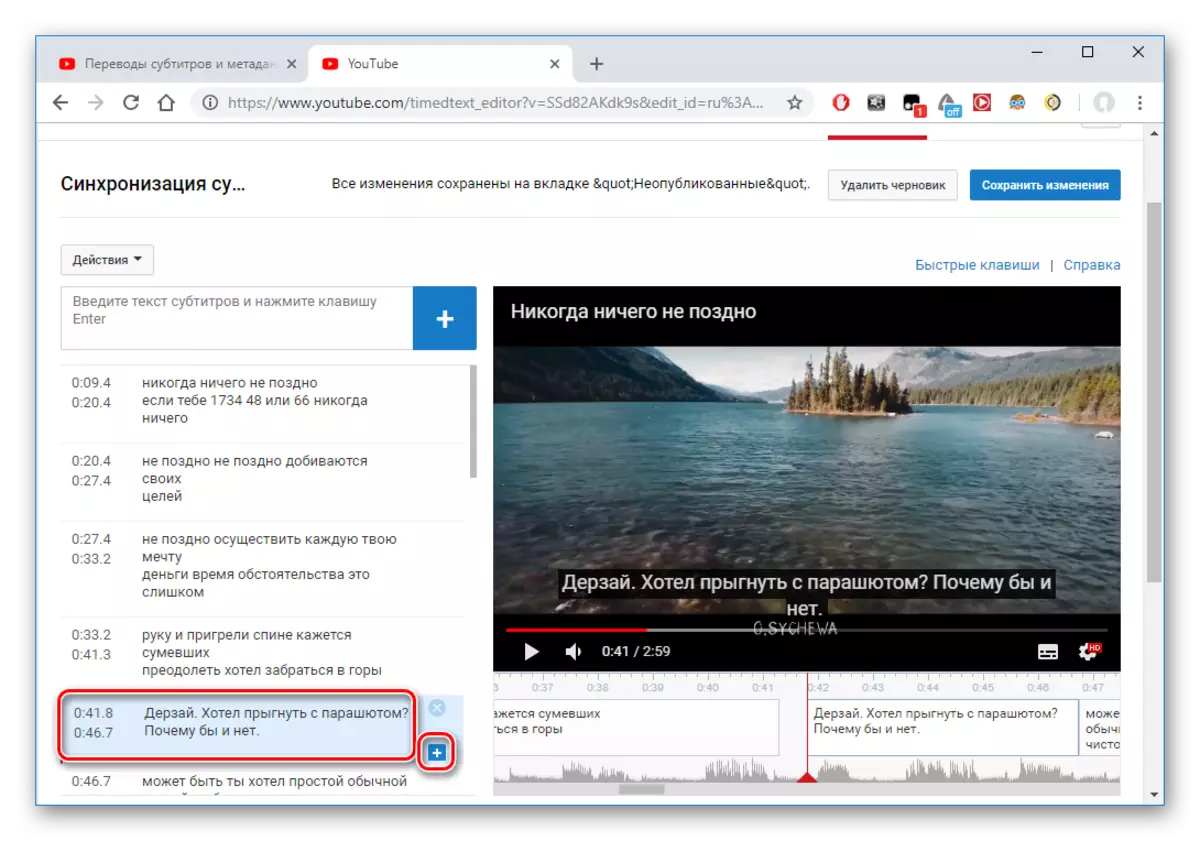
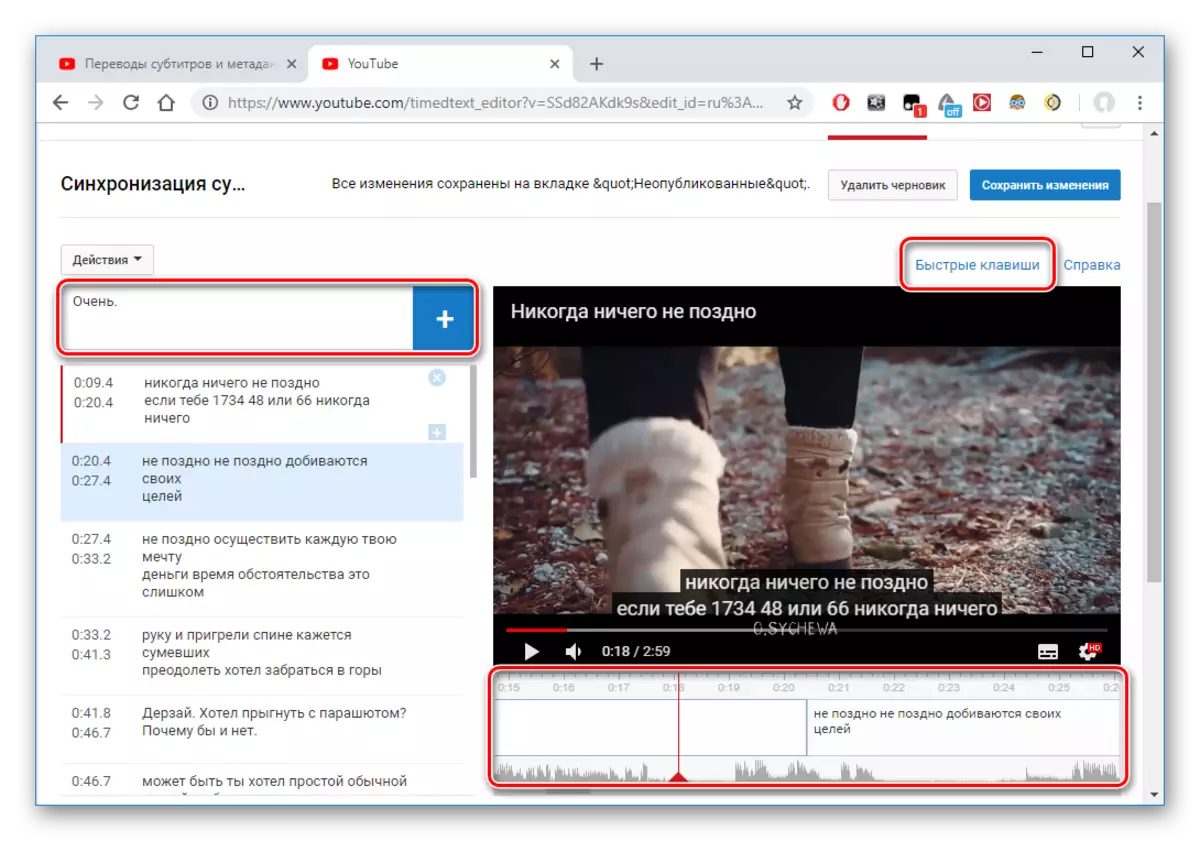
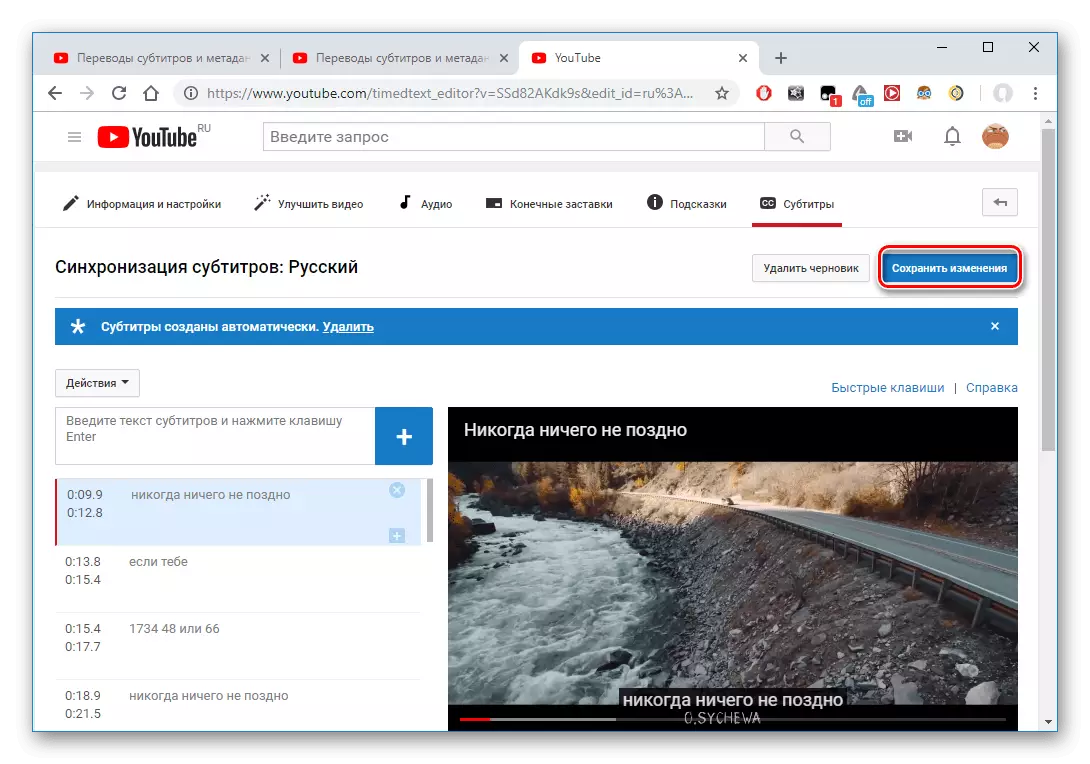
Paraan 3: Naglo-load ng mga subtitle na handa
Ang pamamaraang ito ay nagpapahiwatig na ang gumagamit ay lumikha ng mga subtitle sa isang third-party na programa, iyon ay, mayroon itong handa na file na may espesyal na pagpapalawak ng SRT. Maaari kang lumikha ng isang file na may ganitong extension sa mga espesyal na programa, tulad ng aegisub, subtitle edit, subtitle workshop at iba pa.
Magbasa nang higit pa: Paano buksan ang mga subtitle sa format ng SRT
Kung ang gumagamit ay may tulad na isang file, kailangan mong gawin ang mga sumusunod sa YouTube.
- Buksan ang seksyon na "Creative Studio".
- Pumunta sa "video" kung saan matatagpuan ang lahat ng mga entry na iyong idinagdag.
- Piliin ang video kung saan nais mong magdagdag ng mga subtitle.
- Pumunta sa "Iba pang mga function" - "pagsasalin ng mga subtitle at metadata".
- Sa window na bubukas, i-click ang "Magdagdag ng mga bagong subtitle" - "Russian".
- I-click ang "Mag-upload ng File".
- Piliin ang nais na file gamit ang extension at buksan ito. Susunod, sundin ang mga tagubilin ng YouTube.

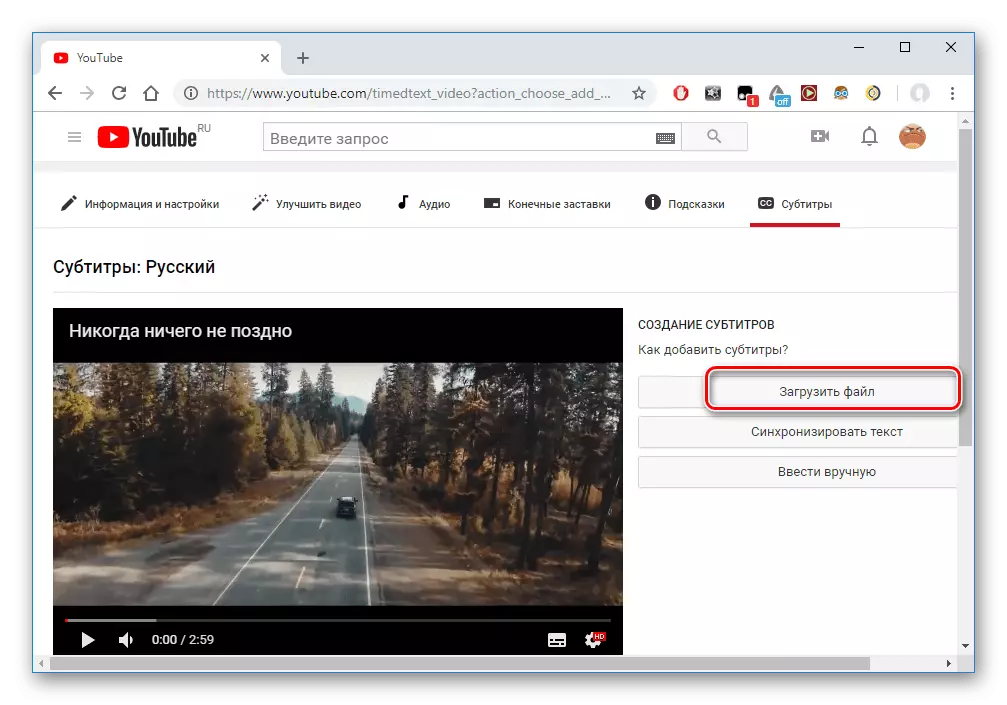
Pagdaragdag ng mga subtitle ng iba pang mga gumagamit
Ang pinakamadaling opsyon, kung ang may-akda ay hindi nais na magtrabaho sa textitis. Hayaan ang kanyang madla. Hindi siya nagkakamali, dahil ang anumang mga pag-edit ay nasuri nang maaga. Para sa mga gumagamit na magkaroon ng kakayahang magdagdag at mag-edit ng teksto, dapat kang gumawa ng isang video na bukas sa lahat at magsagawa ng mga hakbang na ito:
- Pumunta sa "Creative Studio" sa pamamagitan ng menu na tinatawag sa pamamagitan ng pag-click sa avatar.
- Buksan ang tab na video na nagpapakita ng lahat ng iyong mga roller.
- Buksan ang video na nais baguhin ang mga setting.
- Pumunta sa pahina ng "Iba pang mga tampok" at i-click ang link na "pagsasalin ng subtitle at metadata".
- Ang tinukoy na field ay dapat na "nagbabawal". Nangangahulugan ito na sa sandaling ang iba pang mga gumagamit ay maaaring magdagdag ng mga subtitle sa video ng gumagamit.
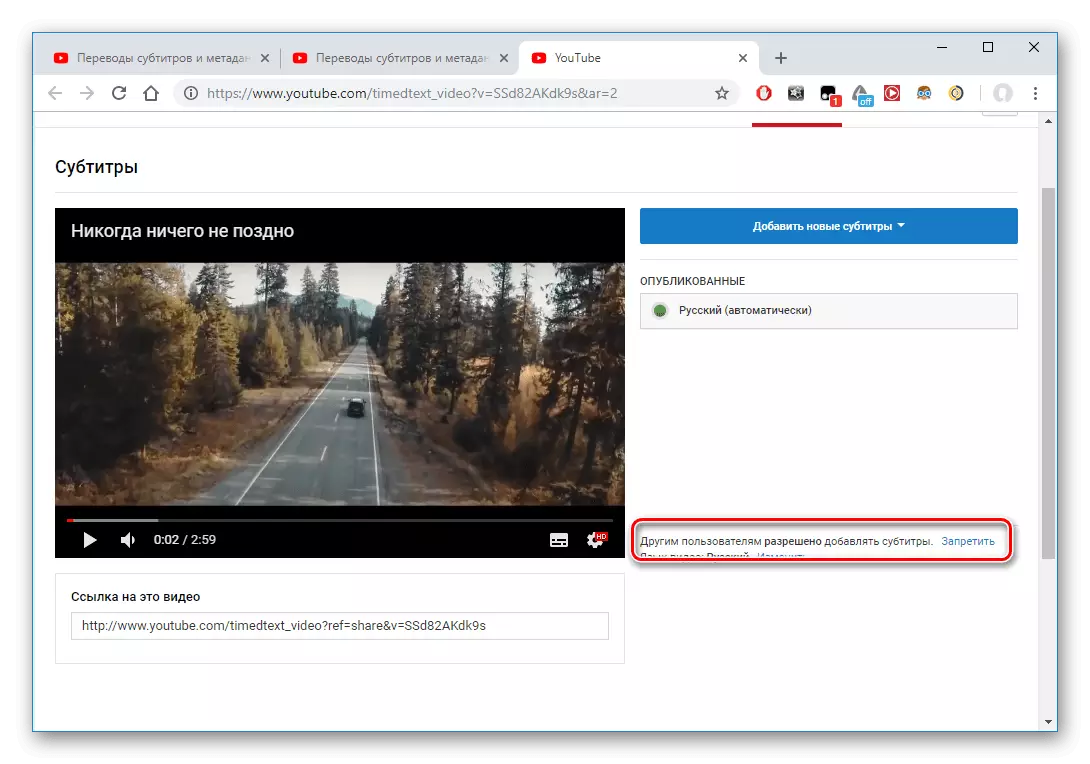
Tingnan din ang: PAANO TANGGALIN subtitles sa YouTube.
Kaya, sa artikulong ito, ito ay disassembled, kung anong mga paraan ang maaari mong idagdag subtitle sa video sa YouTube. Mayroong parehong karaniwang mga tool sa mapagkukunan at ang kakayahang gumamit ng mga programang third-party upang lumikha ng natapos na file na may teksto.
